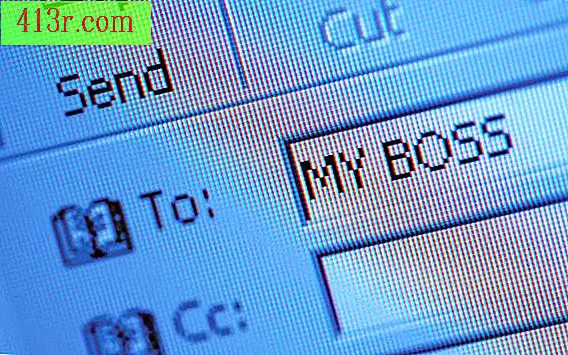כיצד ניתן לדעת אם תעבורת האינטרנט שלך נמצאת תחת פיקוח

שימוש במנהל המשימות
שלב 1
גש למנהל המשימות של המחשב על-ידי הקשה על "Ctrl", "Shift" ו- "Delete" במקלדת.
שלב 2
לחץ על הכרטיסייה "תהליכים" שמופיעים בחלק העליון של חלון מנהל המשימות. סעיף זה מציג את כל הפעילויות המעובדות במחשב.
שלב 3
חפש ברשימת התהליכים ועיין בקטע שאומר "שם משתמש" כדי לוודא שכל התהליכים פועלים תחת שם המחשב שלך. אם לתהליך אחד או יותר יש שם אחר, אזי אתה עוקב אחר מערכת אחרת.
באמצעות הפקודה הפעלה
שלב 1
לחץ על "התחל" בפינה השמאלית התחתונה של המחשב. לחץ לחיצה ימנית על האפשרות "מחשב" או "המחשב שלי" בהתאם למערכת ההפעלה שלך.
שלב 2
לחץ על "מאפיינים" בתפריט ההקשר והסתכל ליד שם כתוב "שם מחשב" כדי לגלות את השם שלך. אם אתה כבר יודע את שם המחשב, תוכל לדלג על שלב זה.
שלב 3
עבור אל תפריט "התחל" שוב הקלד "הפעלה" בתיבת הטקסט הממוקם בפינה השמאלית התחתונה של התפריט. הקלד "cmd" בשדה הטקסט של "Run" החלון ולחץ על "אישור".
שלב 4
הקלד "netstat" ליד ההוראה שאומרת "C: \ Users (שם המשתמש שלך)" ולחץ על "Enter" במקלדת. חפש את התוצאות וודא שהעמוד "כתובת מקומית" מציג את שם המחשב עבור כל תוצאה. אם אתה רואה שמות אחרים, המשך לזהות אם יש לך תוכנת ניטור.
שלב 5
עבור אל תפריט "התחל", הקלד "Run" בשדה הטקסט והקלד "msconfig" בחלון "הפעלה". לחץ על "אישור" כדי להפעיל את כלי התצורה. כאן תוכל לסקור את כל השירותים והתוכניות המופעלים באופן אוטומטי בכל פעם שאתה מפעיל את המחשב.
שלב 6
חפש תחת הלשוניות שאומרות "התחל" ו- "שירותים". יהיה עליך ללחוץ על כל אחד בנפרד ולחקור אחד אחד. בשירותים, כל שירות הפועלת במחשב יציג את היצרן ואת תיאור קצר של מה זה מורכב. עבור למטה את רשימת תוכניות לקבוע אם יש לך כי אתה מוצא חשוד. אם אתה מוצא תוכנית שאינך מזהה, השתמש במנוע החיפוש שלך (כגון Google) כדי לחקור וללמוד מה זה.